NordPass - один из самые популярные менеджеры паролей в мире. Если вы хотите упростить себе жизнь в сети, позвольте NordPass управлять своими паролями и наслаждаться спокойствием. Но что делать, если не удается войти в NordPass? Что ж, вы можете попытаться устранить проблему с помощью этого руководства.
Как исправить проблемы со входом в NordPass
Прежде чем пытаться устранить проблему, убедитесь, что это не известная проблема. Проверьте, не жаловались ли другие пользователи на проблемы со входом в Twitter, Reddit и другие каналы социальных сетей. Возможно, NordPass уже признал проблему.
Проверьте раскладку клавиатуры
Если вы на 100 процентов уверены, что используете правильный пароль, проверьте раскладку клавиатуры. Возможно, вы случайно изменили настройки клавиатуры и используете другую раскладку клавиш. Конечно, это означает, что вы на самом деле не набираете символы, которые, как вам кажется, вы набираете.
Щелкните значок языка клавиатуры на панели задач, чтобы проверить или изменить текущие параметры ввода с клавиатуры.

Если вам нужно добавить новую раскладку клавиатуры, следуйте приведенным ниже инструкциям.
- Перейти к Настройки и выберите Время и язык.
- Выбирать Язык (левая панель) и прокрутите вниз до Предпочитаемые языки.
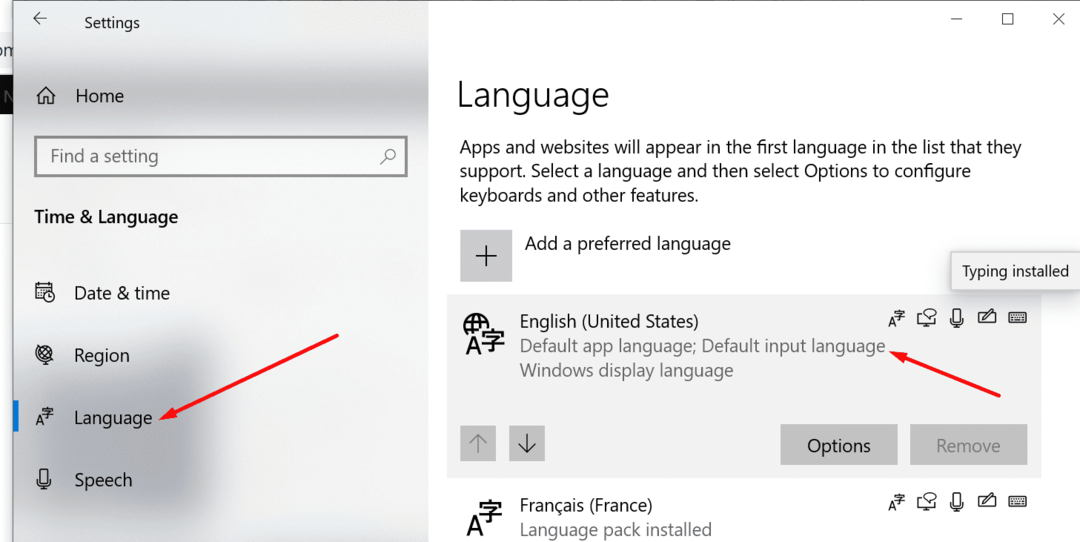
- Ударь Добавить предпочтительный язык вариант.
Проверьте настройки даты и времени
Серверы NordPass полагаются на ваши текущие настройки даты и времени, чтобы оценить, является ли ваш запрос на подключение подлинным или нет. Если вы используете неверные системные настройки даты и времени, NordPass может заблокировать ваш запрос по соображениям безопасности.
- Перейдите к Настройки и выберите Время и язык.
- Затем нажмите на Дата и время на левой панели.
- Разрешите компьютеру автоматически устанавливать время и часовой пояс.

- Проверьте, можете ли вы сейчас войти в свою учетную запись NordPass.
Сбросить ваш пароль
Как вариант, вы можете просто сбросить пароль. Возможно, вы забыли свой пароль или неправильно его записали. В любом случае, вы можете быстро разблокировать эту ситуацию, установив новый пароль.
- Запустите NordPass и выберите значок «Забыли свой пароль»На экране входа в систему.
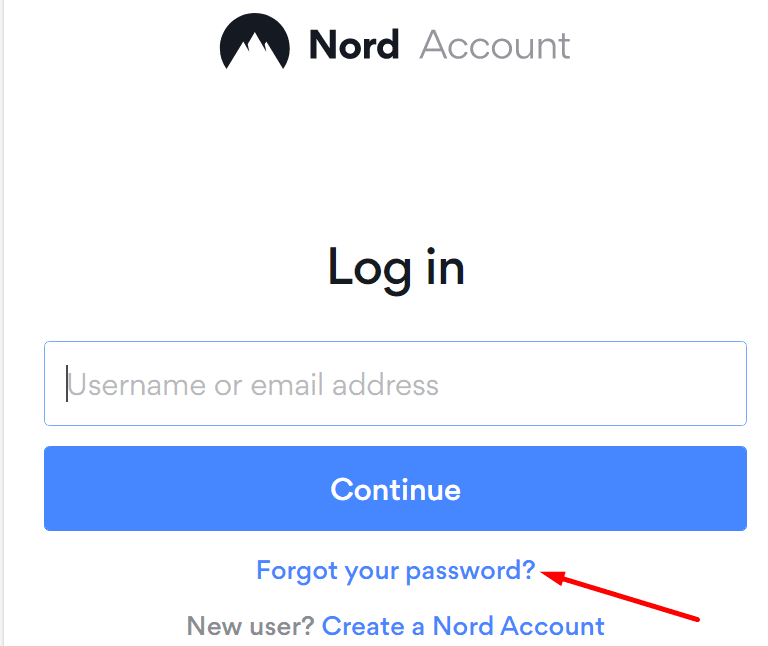
- Затем проверьте свой почтовый ящик и введите 6-значный код, чтобы восстановить доступ к своей учетной записи.
Неверный мастер-пароль
Если вы забыли свой мастер-пароль, вы можете сбросить его, выбрав «Забыл главный пароль" вариант. Введите код восстановления, который вы получили при создании учетной записи.
Важные заметки
Если вы нажали на «Забыли свой пароль" ссылку несколько раз, используйте последний код. Электронные письма для сброса пароля могут накапливаться, и вы можете не знать, какое из них использовать.
Если вы неправильно настроили параметры двухфакторной аутентификации в своей учетной записи, вы можете обратитесь в службу поддержки клиентов NordPass для дальнейшей помощи. Агенты поддержки сбросят двухфакторную аутентификацию для вашей учетной записи.
Заключение
Вы не можете войти в свою учетную запись NordPass по двум основным причинам: служба недоступна или вы не используете правильный пароль. В первом сценарии вам нужно подождать, пока NordPass не устранит проблему. Если вы забыли свой пароль, вы можете просто сбросить его. Что вам больше всего нравится в NordPass? Поделитесь своими мыслями в комментариях ниже.